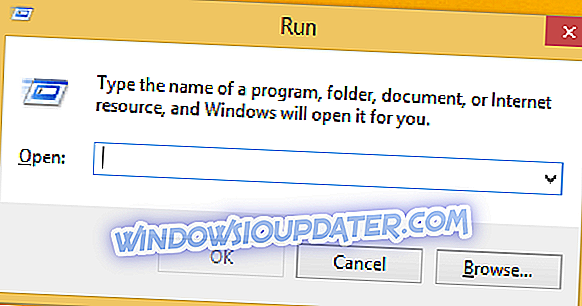We weten allemaal dat na het updaten naar Windows 8 of Windows 8.1 het mogelijk is om verschillende bugs en problemen te ervaren als gevolg van systeem incompatibiliteitsproblemen. Vergelijkbaar en door dit in ons achterhoofd te houden, kunnen we ook een melding van een Intel Service Manager-crashmelding krijgen, die ons in principe zal vragen om enkele wijzigingen in ons systeem aan te brengen om dit probleem aan te pakken.

Dus, in het geval u onlangs de "Intel Services Manager Crash" -fout op uw Windows 8 / Windows 8.1-systeem hebt ontvangen, moet u de onderstaande stappen volgen om te leren hoe u dit stressvolle en irritante probleem gemakkelijk kunt aanpakken. In principe kun je je probleem oplossen door een paar updates toe te passen, maar als de fout aanhoudt, zul je dieper moeten graven in het vinden van wat de echte oorzaak is; hoe dan ook, we zullen hier meer over praten tijdens de richtlijnen van onderaf.
Lees ook : NarrowCast Podcast-app voor Windows 8 lanceert met veel functies
Nu wordt meestal de fout Crash Report van de Inter-Services Manager weergegeven na een herstart van uw systeem of nadat u een nieuwe Windows 8-update hebt toegepast. U krijgt mogelijk meerdere meldingen over deze kwestie, of u kunt het probleem tijdelijk oplossen door uw apparaat opnieuw te starten. Hoe dan ook, voor een goede oplossing voor probleemoplossing, controleert u de onderstaande regels.
Hoe "Intel Services Manager Crash" te repareren Fout in Windows 8
Werk uw systeemstuurprogramma's bij
Zoals ik al heb opgemerkt, zijn de meeste problemen in Windows 8 gerelateerd aan compatibiliteitsproblemen. Welnu, in dit geval kan het probleem worden veroorzaakt door dezelfde redenen of door een beschadiging van stuurprogramma's in uw systeem. De beste manier om uw fouten te herstellen, is dus het verkrijgen van de nieuwste stuurprogramma's en updates van de officiële website van uw fabrikant. Het wordt ook aanbevolen om uw BIOS-chipset-stuurprogramma ook bij te werken, omdat er mogelijk enkele problemen aan verbonden zijn.
We bevelen TweakBit's Driver Updater (goedgekeurd door Microsoft en Norton) ten zeerste aan om alle verouderde stuurprogramma's op uw pc automatisch te downloaden. Het is een geweldige tool die scant op updates als antivirus-scans voor bedreigingen. Deze tool houdt uw systeem veilig, omdat u de verkeerde stuurprogrammaversie handmatig kunt downloaden en installeren.
Disclaimer : sommige functies van deze tool zijn mogelijk niet gratis.
Zodra uw stuurprogramma's up-to-date zijn, controleert u of het probleem is opgelost.
Meestal is dit proces bezig met het oplossen van de Crash-fouten van Windows 8 Intel Services Manager; maar als je op je apparaat nog steeds dezelfde waarschuwing ervaart, probeer dan de volgende richtlijnen toe te passen.
Schakel Intel App Center uit
- Ga naar je startscherm .
- Vanaf daar drukt u op " Wind + R " speciale klaviertoetsen.
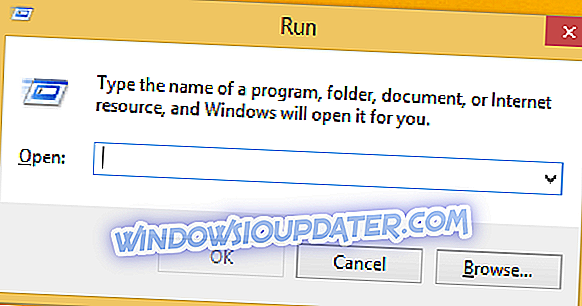
- Het vak Uitvoeren wordt weergegeven.
- Voer op hetzelfde " msconfig " in.
- Ga naar het tabblad Opstarten en schakel het selectievakje Intel App Center uit om hetzelfde uit te schakelen.
- Pas de wijzigingen toe, klik op OK en start vervolgens uw Windows 8 / Windows 8.1-apparaat opnieuw op.
- Gedaan.
Scan je computer
In zeldzame situaties kan de Intel-gerelateerde crashfout worden veroorzaakt door malware. Welnu, in dat geval moet u een antimalware-programma downloaden (zoals Malwarebytes) en hetzelfde programma op uw apparaat installeren. Voer vervolgens een volledige scan uit en wacht terwijl het antimalwareprogramma geïnfecteerde bestanden of tools van uw systeem verwijdert. Controleer ten slotte of het probleem zich nog steeds voordoet.
We raden u ook aan om deze tool (100% veilig en getest door ons) te downloaden om diverse pc-problemen, zoals bestandsverlies, malware en hardwarefouten, te scannen en op te lossen.
In aanvulling op de richtlijnen van hierboven, kunt u op elk gewenst moment een rapport van uw probleem naar de officiële ondersteuningspagina van Intel sturen via deze link. Dus dat was alles voor nu, want dat waren de oplossingen voor probleemoplossing die moesten worden toegepast bij het omgaan met "Intel Services Manager Crash" -fout in Windows 8- of Windows 8.1-besturingssystemen.
Lees ook : Hoe te repareren "Uw pc is offline" Fout in Windows 8, 8.1